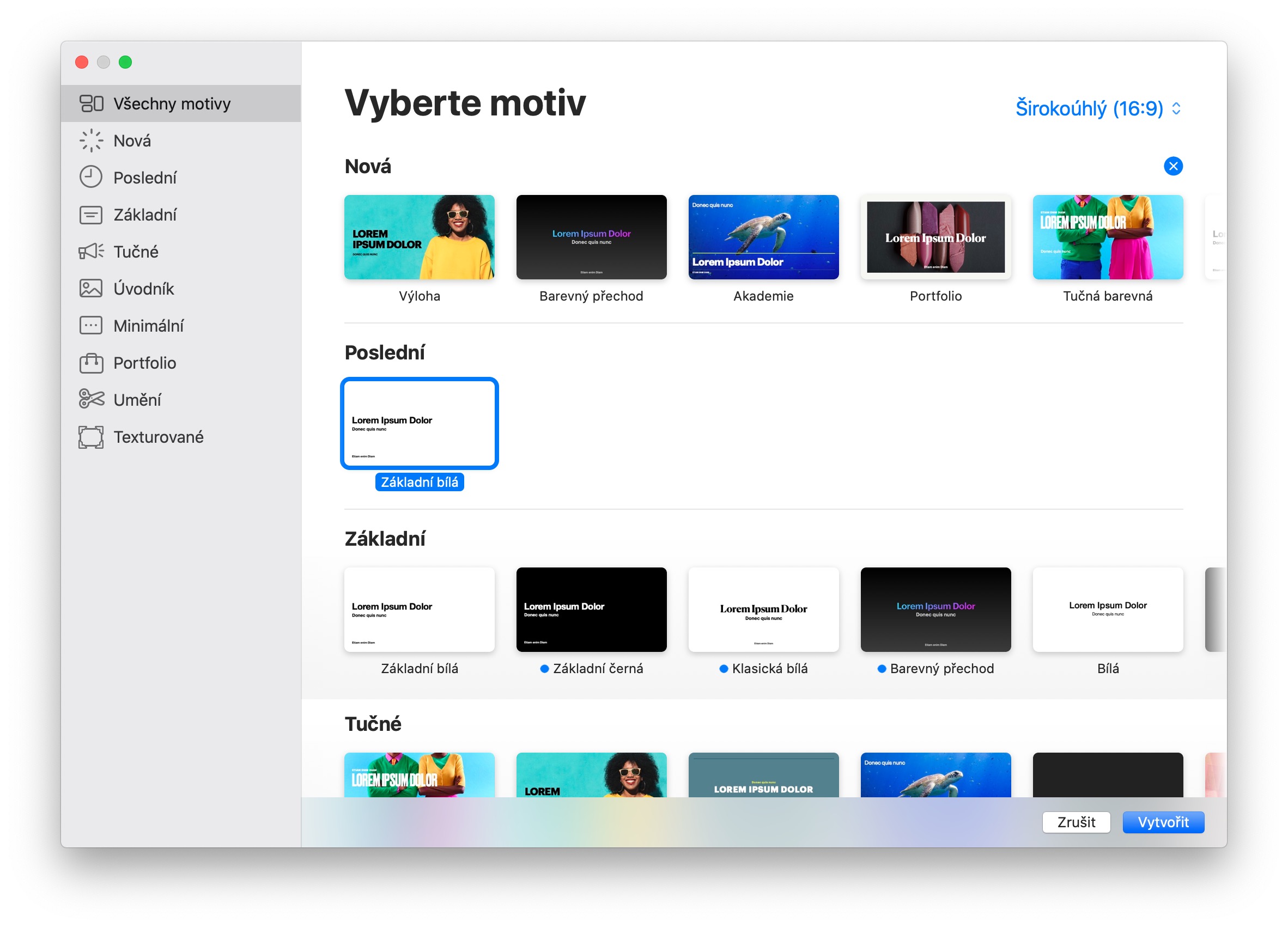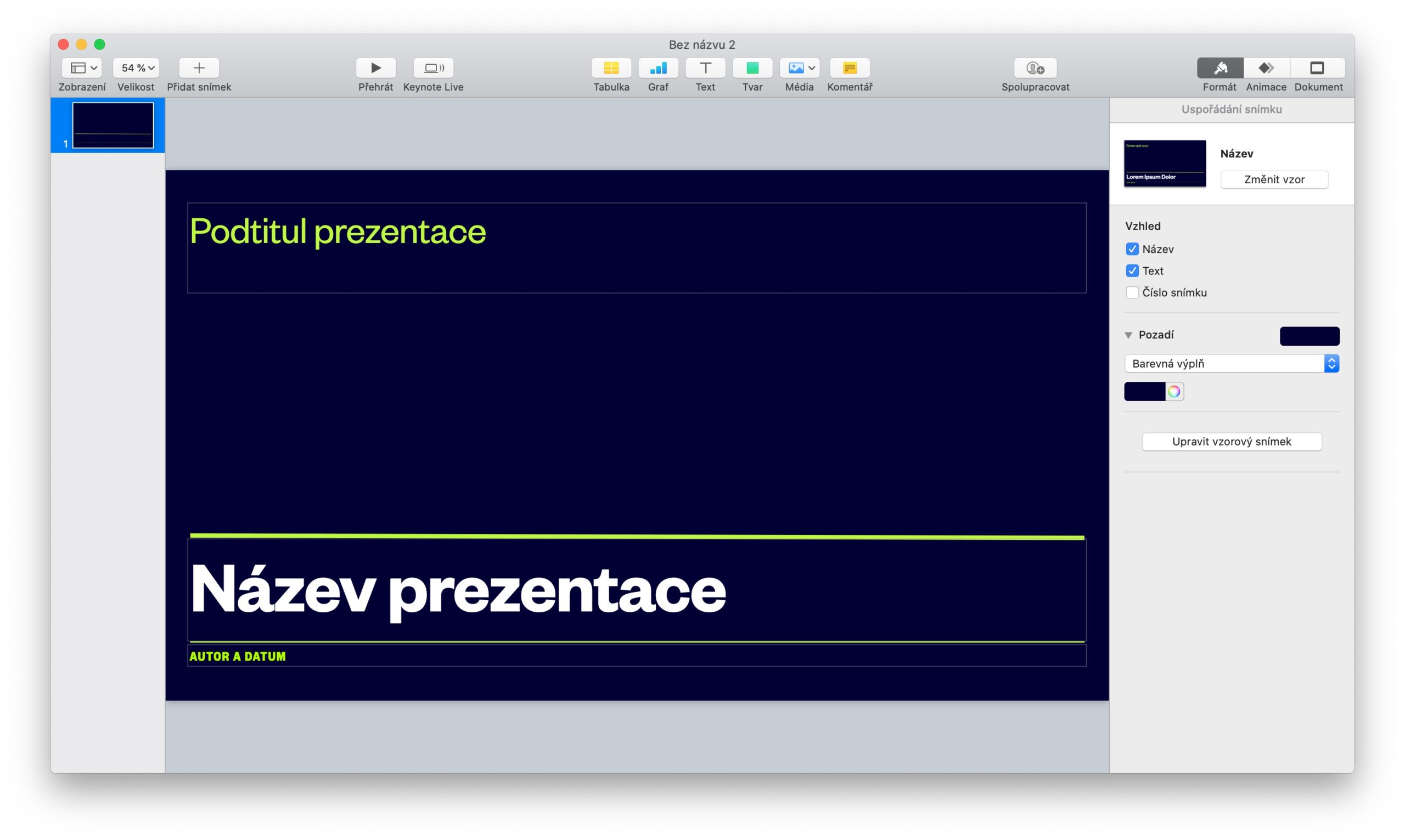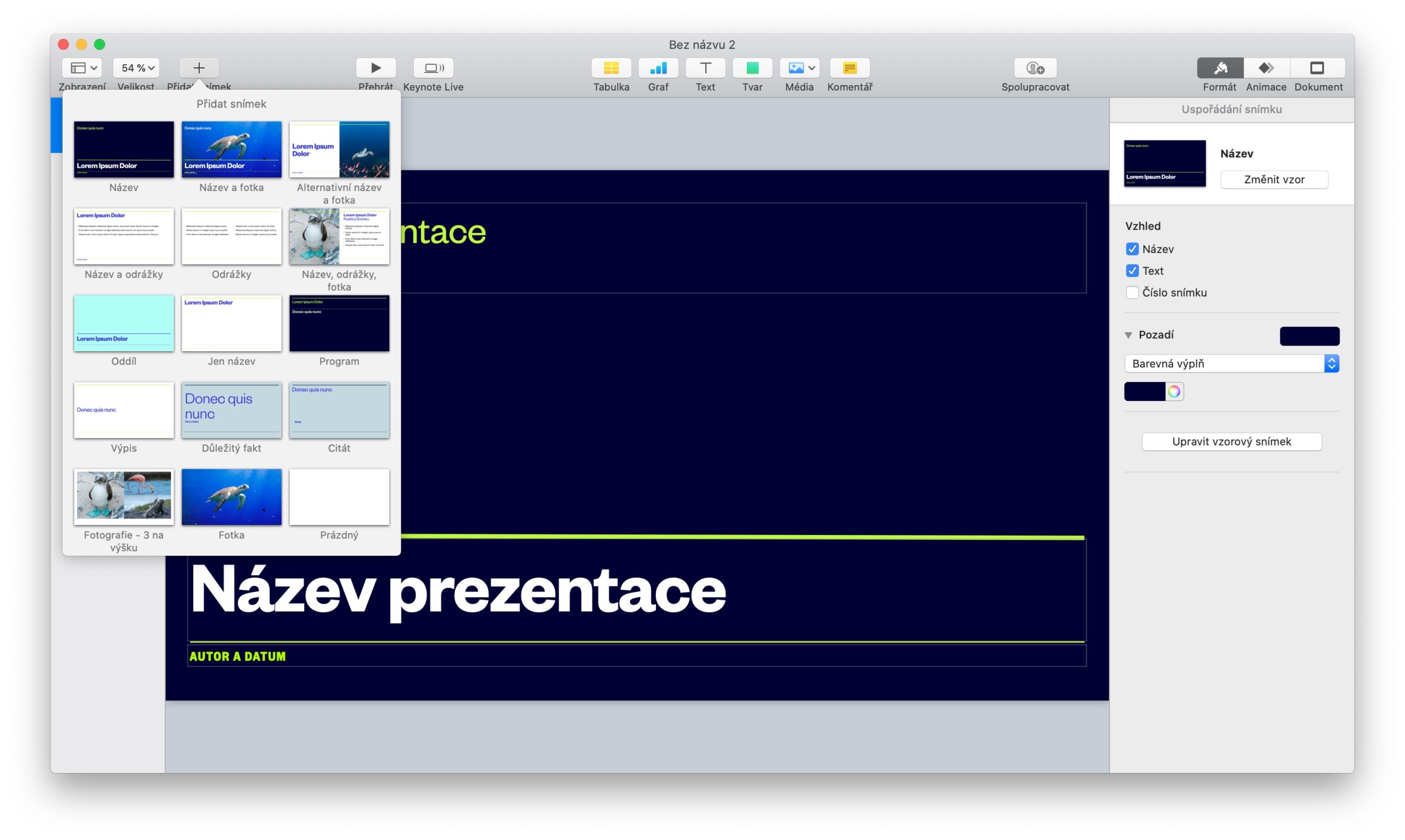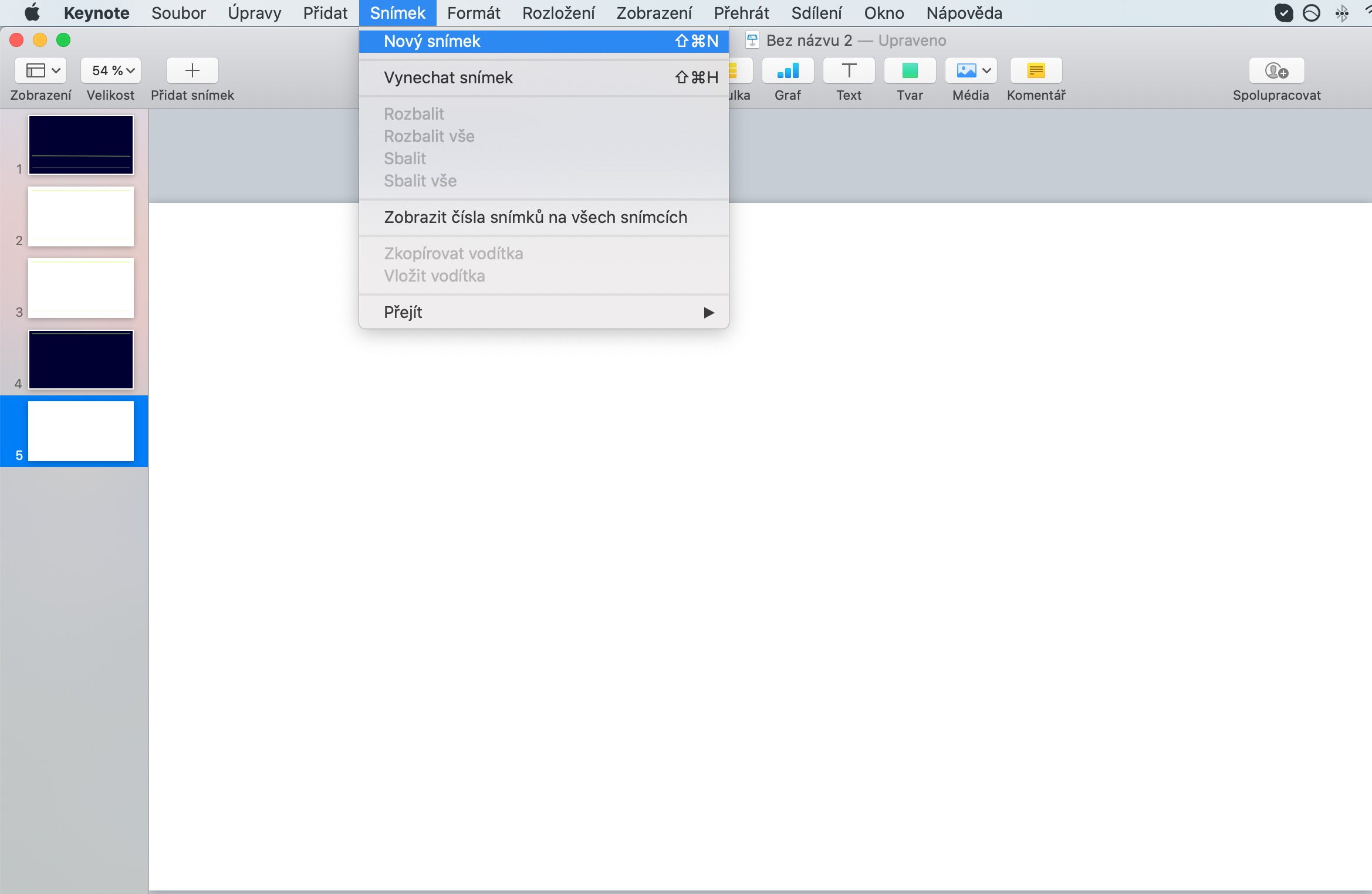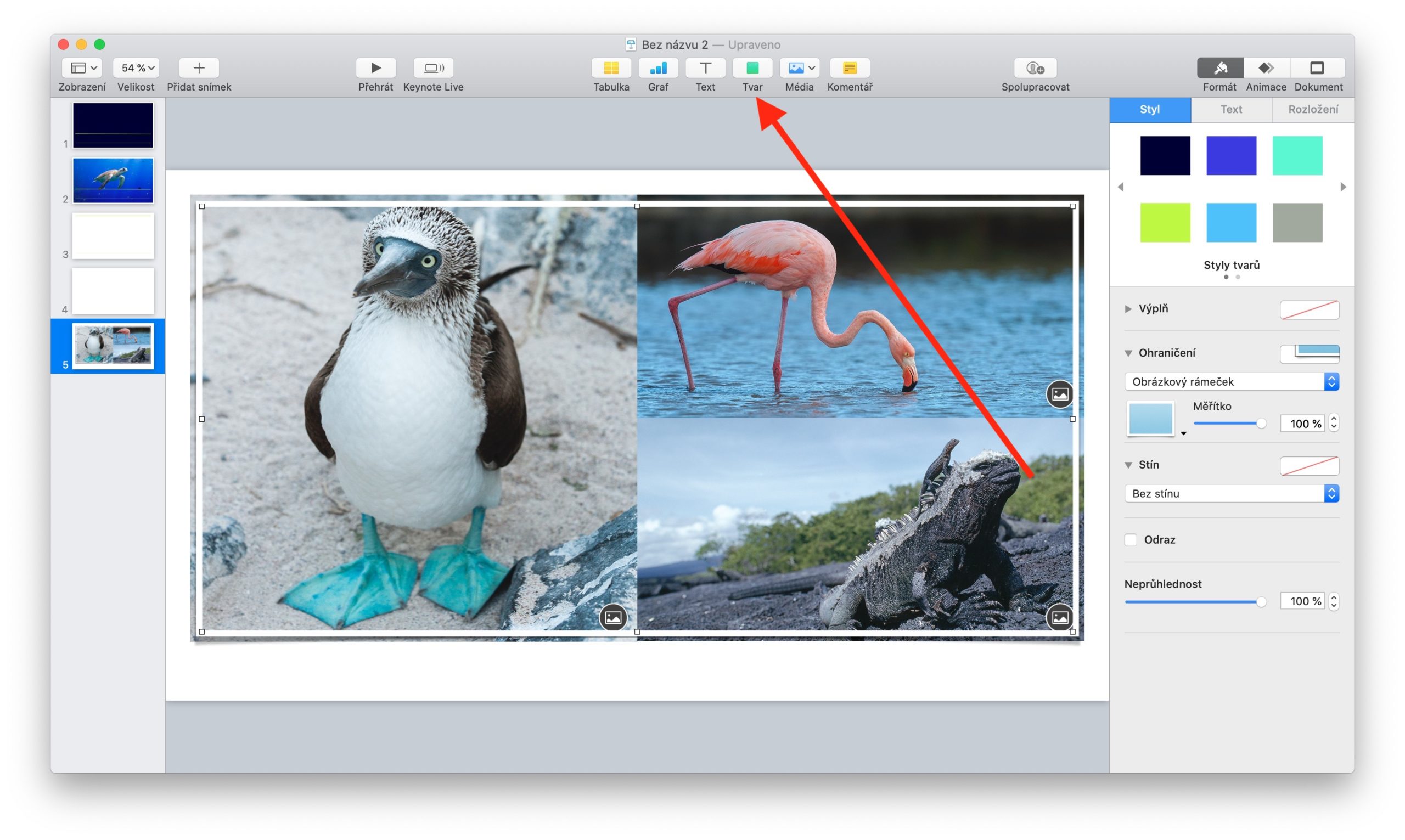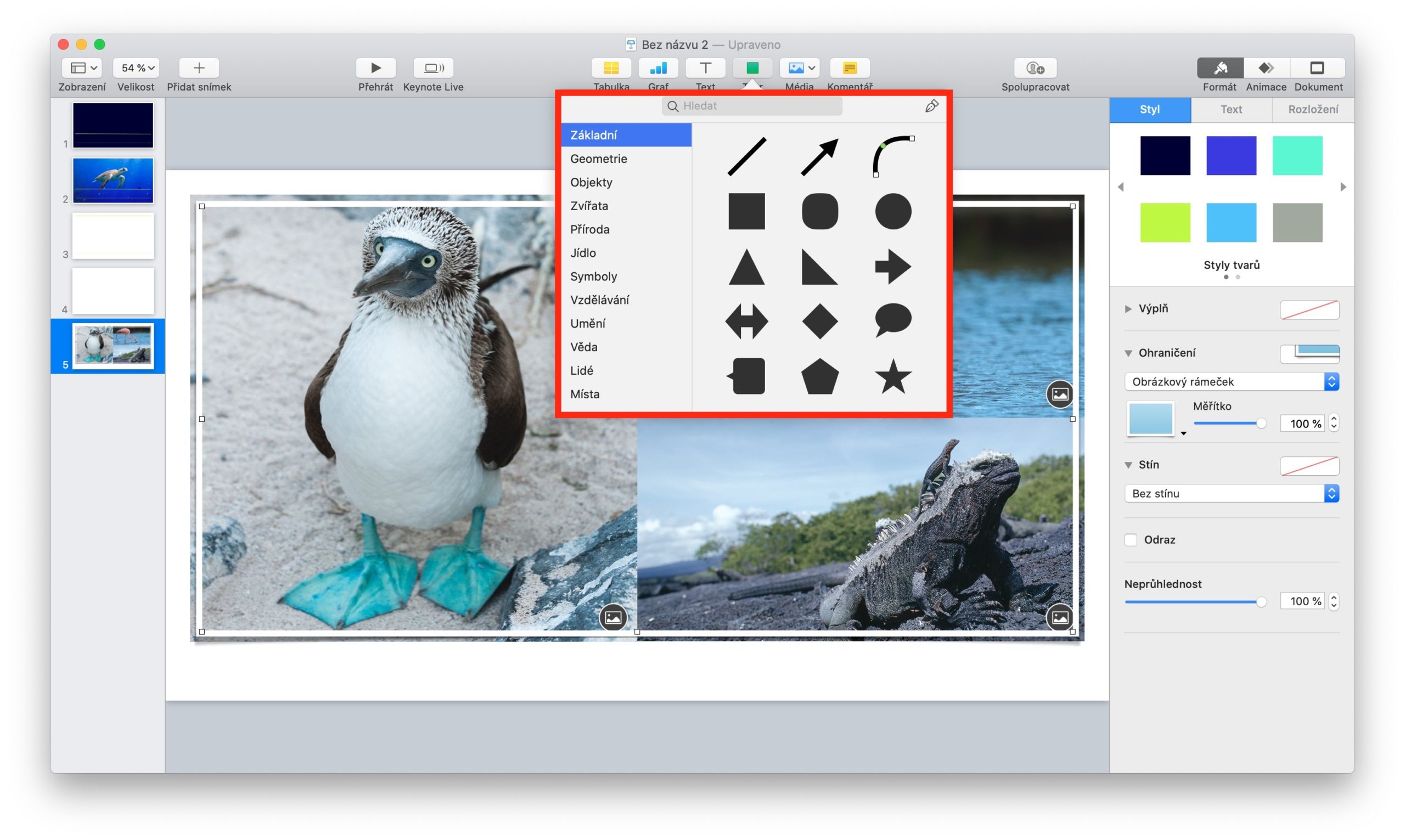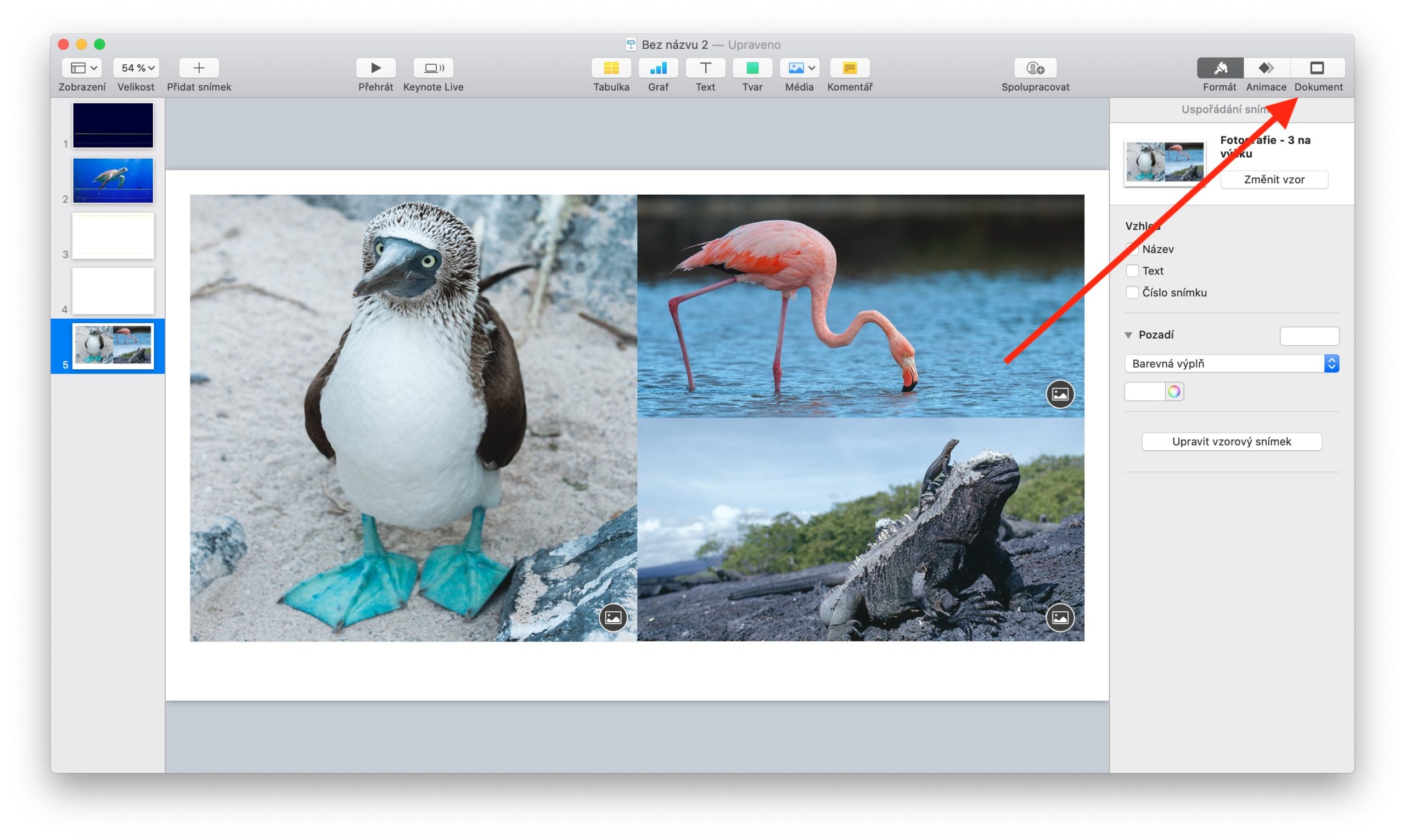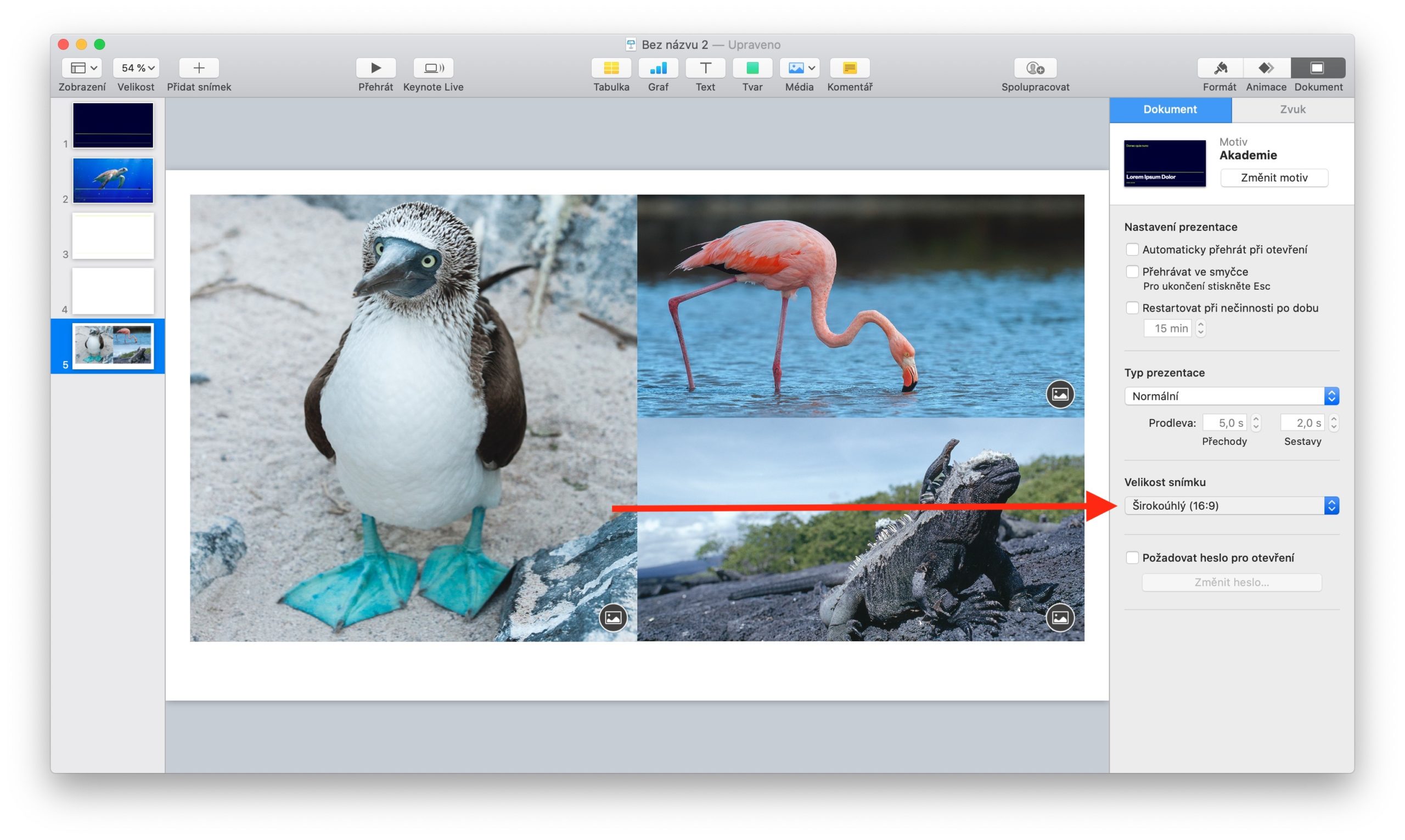Sna codanna roimhe seo den tsraith ar fheidhmchláir dhúchasacha Apple, thugamar isteach Leathanaigh le haghaidh Mac, sa chuid inniu cuirfimid eolas ar na bunghnéithe a bhaineann le húsáid an fheidhmchláir Keynote. Tá comhéadan úsáideora soiléir agus éascaíocht úsáide ag baint leis an uirlis seo chun cur i láthair a chruthú agus a sheinm, agus is cinnte go ndéanfaidh go leor agaibh gan treoracha dá bharr. Ach is cinnte go bhfuil a áit tuillte aige inár sraith.
D'fhéadfadh sé a bheith suim agat
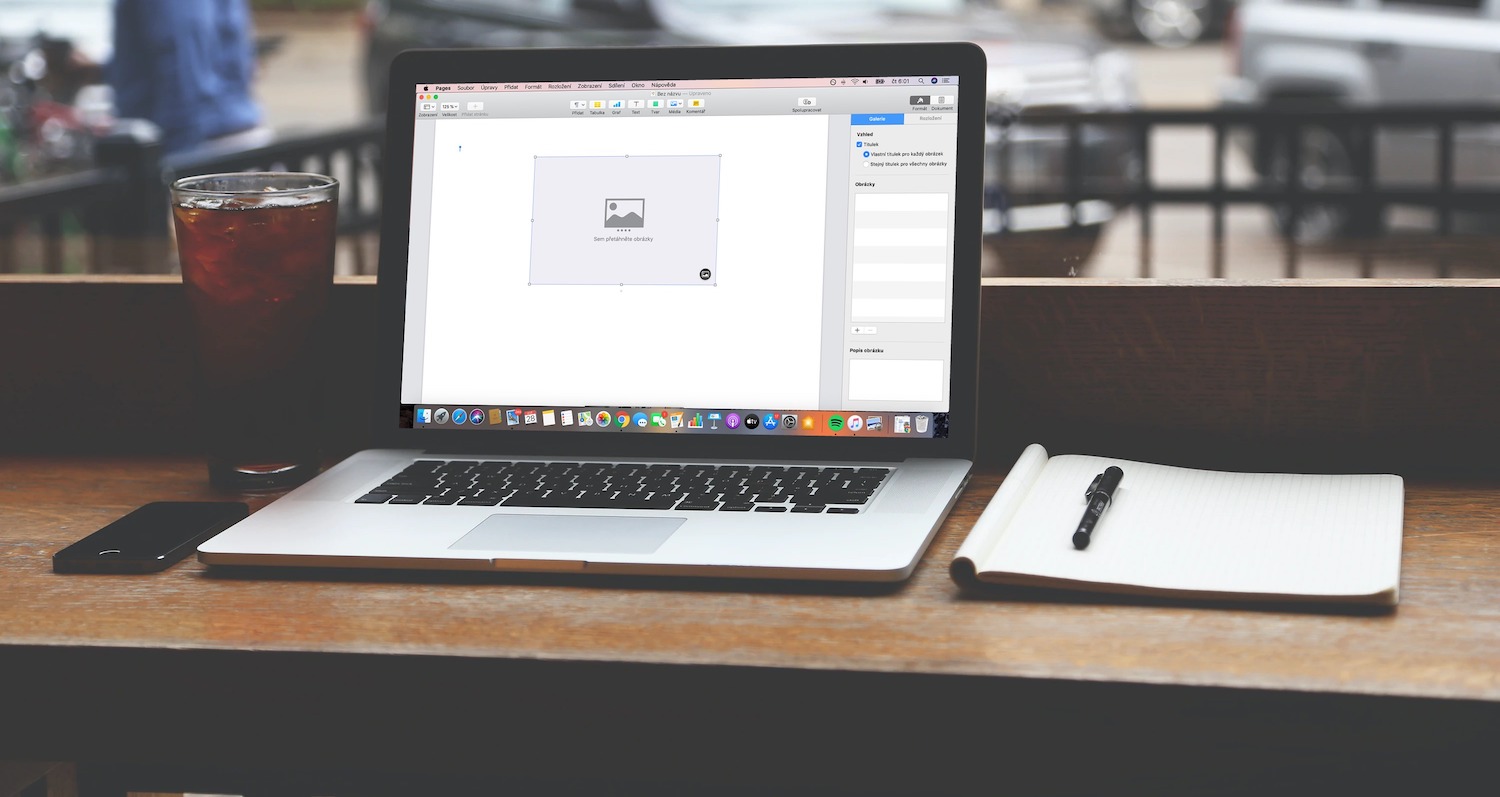
Comhéadan feidhmchláir agus obair le híomhánna
Cosúil le Leathanaigh, tugann Keynote an rogha duit rogha shaibhir teimpléid a roghnú nuair a thosaíonn tú, ar féidir leat a shaincheapadh de réir mar a oibríonn tú. Tar éis duit an téama atá ag teastáil a roghnú, feicfidh tú fuinneog le réamhamhairc de phainéil aonair ar an taobh clé. Is féidir leat a n-ordú a athrú trí tharraingt, is féidir leat tosú ag eagarthóireacht painéil aonair trí chliceáil ar an réamhamharc. Tá uirlisí sa phainéal ag barr fhuinneog an fheidhmchláir chun téacs, táblaí, graif, íomhánna agus gnéithe eile a chur leis.
Is féidir leat sleamhnán nua a chur leis an gcur i láthair trí chliceáil ar an gcnaipe “+” sa chúinne uachtarach ar chlé d’fhuinneog an fheidhmchláir, nó trí chliceáil ar Sleamhnán sa bharra uirlisí ag an mbarr. Más mian leat sleamhnán ó chur i láthair eile a chur leis, oscail an dá shleamhnán taobh le taobh agus tarraing agus scaoil an sleamhnán. Is féidir leat méid na híomhá a athrú trí chliceáil ar an táb Doiciméad ag barr an phainéil ar thaobh na láimhe deise d’fhuinneog an fheidhmchláir. Ag bun an phainéil gheobhaidh tú roghchlár anuas inar féidir leat an cóimheas gné a roghnú nó méid do íomhá féin a shocrú. Más mian leat cúlra íomhá a chur in eagar, roghnaigh ar dtús an íomhá a bhfuil tú ag iarraidh oibriú leis sa bharra ar thaobh na láimhe clé. Sa chuid uachtarach den phainéal ar thaobh na láimhe deise, aistrigh go Formáid, roghnaigh Cúlra sa phainéal agus roghnaigh conas ba chóir go mbeadh cúlra na híomhá roghnaithe cosúil sa roghchlár anuas. Chun teorainn fhráma a roghnú, cliceáil ar an táb Cruth ar an mbarra ag barr fhuinneog an fheidhmchláir, roghnaigh an chearnóg is fearr leat sa chatagóir Bunúsach, agus tarraing chun a suíomh agus a méid a shocrú. Sa phainéal ar thaobh na láimhe deise den fhuinneog iarratais, roghnaigh Formáid ag an mbarr, ansin cliceáil Stíl, áit ar féidir leat paraiméadair teorann eile a shocrú.
Más mian leat an stíl chéanna a chur i bhfeidhm ar na sleamhnáin go léir i do chur i láthair, is féidir leat máistir-sleamhnán a chruthú. Má chuireann tú gnéithe nua leis an sleamhnán samplach, ní bheidh sé indéanta iad a athrú a thuilleadh sa chur i láthair. I mbarra barr na fuinneoige feidhmchláir, cliceáil ar an gcnaipe “+” agus roghnaigh an íomhá is fearr a oireann duit. Cuir a ainm agus a ghnéithe aonair in eagar de réir mar is maith leat, agus cliceáil Déanta nuair a bheidh tú críochnaithe. Chun mockup réad a chur isteach i máistir-sleamhnán, cliceáil Amharc -> Cuir Máistirsleamhnáin in Eagar ar an mbarra uirlisí ag barr do scáileáin Mac. Cuir leis an eilimint a bhfuil tú ag iarraidh mockup a dhéanamh de, cuir in eagar é de réir mar is maith leat, agus cliceáil air nuair a bheidh tú críochnaithe. Sa chuid uachtarach den phainéal ar an taobh dheis, roghnaigh Format -> Stíl, agus sa chuid íochtair den phainéal, ag brath ar an gcineál ábhar, roghnaigh an rogha Sainmhínigh mar mockup téacs nó Sainmhínigh mar mockup meáin. Más mian leat sraitheanna a chumasú, cliceáil ar chúlra na híomhá agus roghnaigh Formáid sa phainéal ar dheis, áit a ndéanfaidh tú seiceáil Cumasaigh Sraitheanna.